How To Fully Skin Windows 10
On 1 października, 2021 by adminCzy kiedykolwiek wpatrywałeś się w swój pulpit Windows, całkowicie znudzony scenerią? Tak, my też. Ale nic nie szkodzi, jest sposób, aby to naprawić! Tak jak możemy przemalować nasze ściany w naszym domu, możemy „przemalować” nasz pulpit – z tą różnicą, że jest to o wiele łatwiejsze. Oto jak możesz w pełni zmienić wygląd swojego systemu Windows 10, aby zmienić go z blah na yah!
Wbudowane ustawienia systemu Windows
Pierwszym i najłatwiejszym sposobem na zmianę wyglądu komputera z systemem Windows jest przejście do samego komputera. Wystarczy przejść do ustawień Personalizuj.
- Kliknij prawym przyciskiem myszy w dowolnym miejscu na pulpicie.
- W menu, które się pojawi, kliknij opcję Personalizuj.
- Na ekranie pojawi się okno z różnymi zakładkami, z których każda umożliwia dostosowanie wyglądu komputera w inny sposób.
Opcje personalizacji
- W opcji Tło możesz wybrać, jakiej tapety chcesz użyć na pulpicie i jak będzie ona pasować do ekranu.
- W opcji Kolory możesz dostosować kolor wszystkiego: paska zadań, ikon itp. Możesz również wybrać motyw nocy lub światła oraz przezroczystość stron.
- Trzecim jest zakładka Ekran blokady, gdzie możesz dostosować ekran blokady tak jak tło.
- Pod zakładką Motywy, możesz zmienić ikony, domyślne dźwięki w oknach, a nawet kursor myszy. Dzięki tym opcjom motywów można również zmienić wygląd paska zadań i stron systemu Windows. W sklepie Microsoft znajduje się więcej motywów, które można pobrać.
- Wybierz opcję domyślnej czcionki systemu Windows na pasku czcionki.
- Szósta i siódma opcja są ostatnimi opcjami na stronie Personalizuj. Tutaj możesz dostosować sposób, w jaki ikony pasują do pasków, ich przezroczystość i ich funkcjonalność w oknach.
Przejście do opcji Personalizuj jest najszybszym sposobem na zmianę wyglądu wyświetlacza komputera, ale jeśli chcesz czegoś bardziej zaawansowanego z nieograniczonymi możliwościami, możesz rozważyć pobranie oprogramowania firm trzecich.
Oprogramowanie tematyczne, poprawki i modyfikacje firm trzecich
Innym sposobem na zmianę wyglądu komputera jest użycie oprogramowania firm trzecich. Od żywych tapet po unikatowe ikony i paski, możesz znaleźć wiele motywów w Internecie, a nawet w sklepie Microsoft.
1. Mac OS X Windows 10 Theme
Czy podoba Ci się zgrabny wygląd macOS, ale nie chcesz płacić za nowy komputer? To jest idealne miejsce, aby zacząć. Dzięki motywowi macOS możesz całkowicie zmienić swoje okna na system Mac. Instrukcje i pliki, których potrzebujesz, aby działały, znajdują się na stronie.
2. motyw hakera
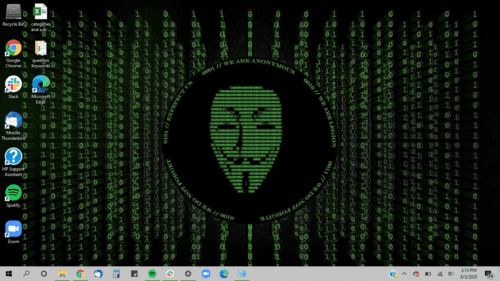
Z motywem hakera możesz poczuć się jak w domu. Zawiera on wiele futurystycznych tapet, anonimowych ikon oraz zgrabnych czarnych pasków i stron, dzięki którym poczujesz się jak haker, zupełnie jak w filmach. Jest łatwy do skonfigurowania i szczerze mówiąc, wygląda naprawdę fajnie.
Windows XP Theme
Tęsknisz za starym wyglądem Windows XP? Chociaż tak naprawdę nie możesz wrócić, z pewnością „wyglądasz” z powrotem z tym motywem. Motyw Windows XP całkowicie zmienia Twój Windows 10 w sposób, który sprawia, że myślisz, że zainstalowałeś Windows XP od nowa.
4. Ubuntu Skin Pack

Jeśli potrzebujesz efektownej skórki, czegoś klasycznego i zgrabnego, ale również po przytulnej stronie, to może to być motyw, którego szukasz. Ubuntu Skin Pack zmienia Twój pulpit w coś, co całkowicie wykracza poza typową estetykę Windows 10. Ubuntu Skin Pack stawia unikalny spin na ikony i orientacje systemu, dzięki czemu zapomnisz, że używasz produktu firmy Microsoft.
5. Star Wars Ultimate
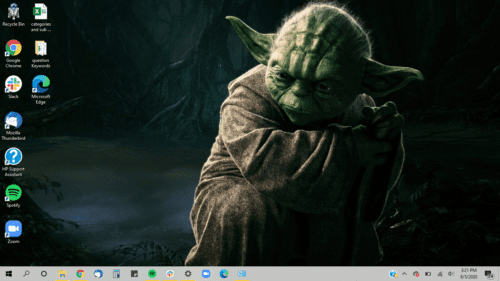
Jesteś fanem Gwiezdnych Wojen? Szukasz czegoś prosto z serii Gwiezdnych Wojen? Chcesz, aby ludzie wiedzieli, że kochasz Gwiezdne Wojny każdym włóknem swojej istoty? Star Wars Ultimate to skórka, której potrzebujesz. Star Wars Ultimate zawiera wiele tapet Star Wars, unikalne ikony Star Wars i dźwięki prosto z filmów Star Wars.
Final Verdict
Udoskonalanie komputera, aby był estetycznie przyjemny dla Ciebie nie jest wcale trudnym zadaniem. Istnieje niesamowita ilość motywów, takich jak te wymienione powyżej, które można znaleźć w całym Internecie. Ale nie musisz nawet otwierać przeglądarki internetowej. Skorzystaj z funkcji personalizacji swojego systemu Windows 10.
Dodaj komentarz